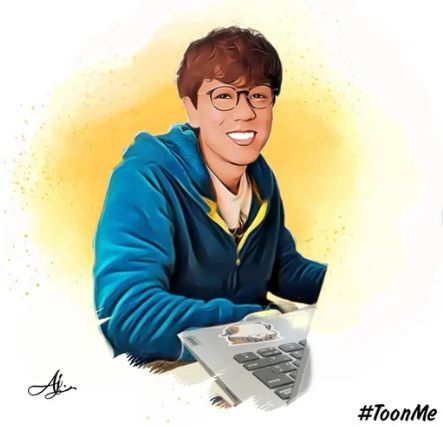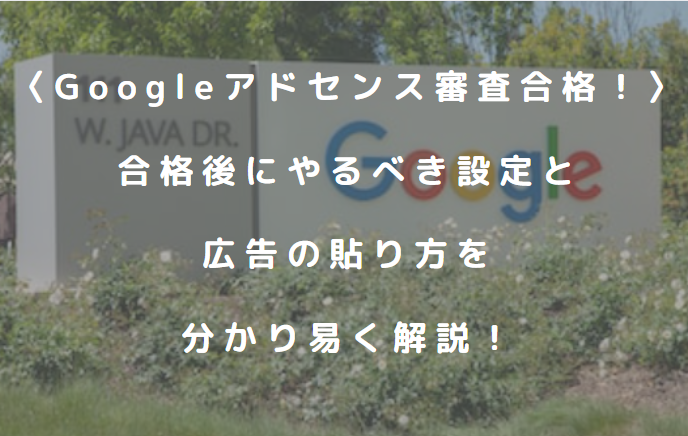ブログで収益化したい!
WordPressを開設したいけど難しくないの?
簡単にはじめたいなぁ。

そんな悩みをお持ちの方も多いのではないでしょうか?
最初ってどうしたらいいか分かりませんよね。
結論から申し上げますとブログで収益化を目指すなら『Wordpress』一択です!
この記事では、WordPress開設をエックスサーバーのクイックスタートする手順を3Stepで解説しています。
この記事でわかること
- エックスサーバーのクイックスタートとは?
- クイックスタートの手順


こんにちは!
『いとま』です。
副業初心者が初めの1万円稼ぐ為に役立つ情報を発信。
月に10記事前後を目安にブログ記事を執筆しています。
他にも仮想通貨やNFTにも挑戦して活動内容をブログで発信。
このブログサイト『いとまろぐ』ではそんな、ぼくのノウハウを発信していきますので楽しみにしてくださいね!
![]()
いとまのプロフィール
年齢:37歳(1985年生まれ)
職業:会社員(副業でブログ書いてます)
家族:5人 妻・12歳・9歳・9歳(双子)
経歴:商業高校卒/会社員歴もうすぐ20年……係長として仕事に副業に励んでいます。
趣味:ゴルフ/ロードバイク/DIY/野球
勉強中:ブログ/仮想通貨/NFT
はじめに
冒頭でもお話ししましたが、ブログで収益化を目指すなら『Wordpress』一択です!
その理由としては次のようなことが挙げられます。
メリット
・SEOに強い
・機能が豊富
・資産になる
もちろんデメリットもあります。
デメリット
・コストが掛かる
・操作がむずかしい
・ブログ開設に手間が掛かる
ブログで副業ではじめようとした多くの人は、Wordpressを開設するまでにつまずいてしまうことでしょう。
せっかく始めようとしているのに、最初でつまずいて挫折してしまうなんてもったいないですよね?
そんな初心者にの方の為にエックスサーバーで、2020年4月からWordpressクイックスタートのサービスが始まりました。
エックスサーバーのクイックスタートとは?
クイックスタートとは、たった10分でWordpressを開設出来るサービスです。
初心者でも簡単10分で開設
本来ならば、Wordpressを開設する為には以下の手順が必要となります。
通常の開設手順
1、エックスサーバーに契約
2,ドメイン取得
3,エックスサーバーとドメインを連携
4,Wordpressをインストール
5,Wordpress管理画面にログインして開始
やることが多い事を内容もややこしくて難しい。
初心者には大きな壁となっていました。
クイックスタートでWordpressを開設すると以下の手順になります。
クイックスタート
1,エックスサーバーに契約
2,Wordpress管理画面にログインして開始
非常に簡単になりましたね!
WordPress開設を前提としての契約にあるので、はじめからプランに組み込まれているイメージです。
デメリット

もちろん!解説していきますよ。
クイックスタートのデメリット
・10日間の無料期間が使えない
・2つ目のサイト立ち上げ時には使えない
クイックスタートでWordpressを開設すると、エックスサーバー契約時の特権である10日間の無料期間が使えなくなります。
これは、使い始めて10日間は無料で解約できる特権ですが、エックスサーバーは非常に良質なサーバーですので、不具合や不満はほぼないと思います。
次に2つ目のサイト立ち上げ時にはクイックスタートは使用できません。
クイックスタートはサーバー登録時の特権ですので、複数のサイトを契約する場合は通常の契約が必要になります。
これに関しても初心者にはあまり関係がありませんね!
エックスサーバーのクイックスタートの手順
それでは、クイックスタートの手順を画像を使って解説していきます。
はじめに下のリンクから公式サイトにアクセスしてください。
![]()
Step1お申込み内容確認
『まずはお試し10日間無料!』をクリックします。
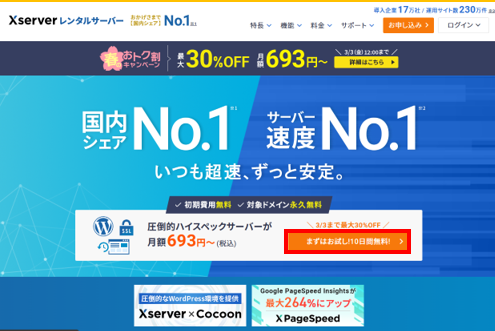
続いて、はじめてのお客様の『10日間無料お試し 新規お申込み』をクリック!
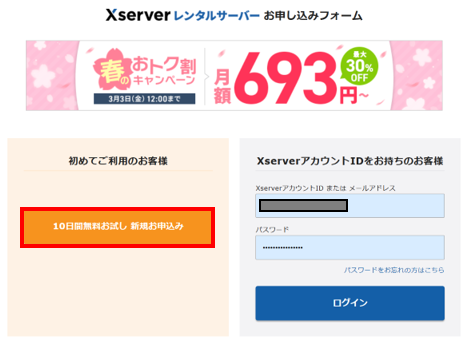
続いて、プランを選択してください。
おすすめは『スタンダード』で十分です。
※ブログサイトのアクセス数が増え、サイト自体が重くなった場合などは上位プランに変更可能です。
WordPressクイックスタートを『利用する』にチェックを入れてください。
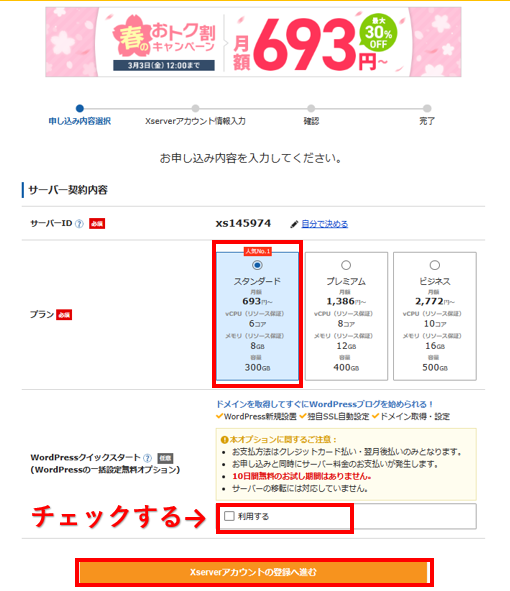
次に下の画面が表示されます。
クイックスタートでWordpressを開設すると、エックスサーバー契約時の特権である10日間の無料期間が使えなくなります。
これは、使い始めて10日間は無料で解約できる特権ですが、エックスサーバーは非常に良質なサーバーですので、不具合や不満はほぼないと思います。
『確認しました』で進みます。
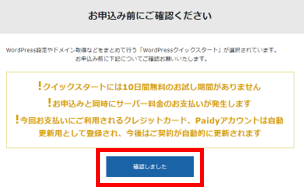
続いて、サーバーの契約期間を選択です。
3か月、6か月、12か月、24か月、36か月、の中から選択してください。
※期間が長い方がお得になります。

次に、ドメインの契約です。
お好きなドメイン名を入力しましょう。
※誰がが使用しているドメインは使えないので、エラーとなります。
1ポイントアドバイス
ドメイン名はあなたのブログに関連する名称が望ましいです。
SEO効果もありますので、よく考えて決めてください。
※ドメイン名は一度決めたら変更できません。
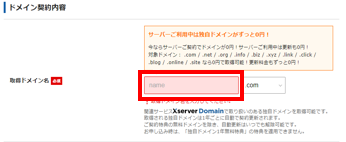
次にWordpress情報の入力をしていきます。
注意
・ブログ名は自分のブログにの内容がわかるような名称だと分かり易いですね。SEOにも強くなります。
※後からでも変更可能なので、決まっていない場合は仮で入力しておきましょう。
・ユーザー名とパスワードはセキュリティの観点からも大文字、小文字、数字、記号などを織り交ぜることをおすすめします。
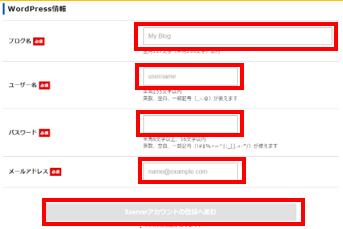
続いて、Wordpressのテーマを決めていきます。
テーマは有料をおすすめします。
SEO対策、デザイン性を見ると絶対に有料テーマですがどうしてもお金をかけたくないという方はとりあえず無料にしても大丈夫です。
ただし、無料テーマならCocoon一択です。
※後からテーマは変更できますが、データの移し替えに非常に手間が掛かりますので、有料に変更するつもりなら初めから有料にしておいた方がいいですよ。
詳しくは次の記事をご覧ください。
有料テーマにする場合は『Wordpressデフォルトテーマ』と『子テーマをインストールする』にチェックしてください。
無料テーマにする場合は『Cocoon/無料』と『子テーマをインストールする』にチェックしてください。

Step2アカウント情報入力
step2ではアカウント情報の入力です。
必要事項を記入して進んでください。

続いてお支払い方法
必要事項を入力して『「利用規約」「法人情報の取り扱いについて」に同意する』にチェックして次へ進みます。
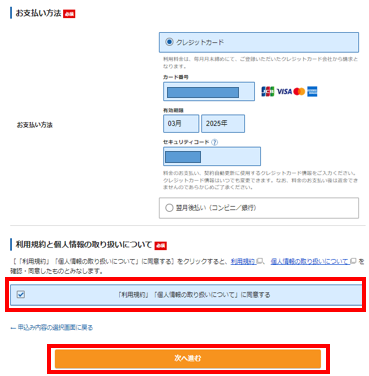
Step3SMS・電話確認
step3はSMS・電話番号の登録です。
先程登録したメールアドレスに届いたメールに『認証コード』の記載がありますので、その数字を入力してください。

内容の確認をして、間違いなければ『SMS・電話承認へ進む』をクリック!
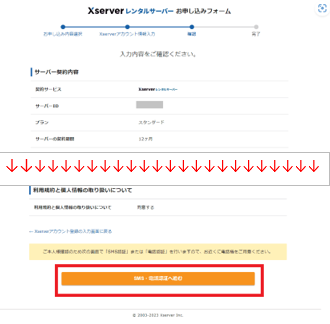
登録した電話番号を入力して、取得方法を選択してください。

すると認証コードが届きますので、コード番号を入力して終了しましょう。

この画面が表示されれば、お申込み完了です。
お疲れさまでした。
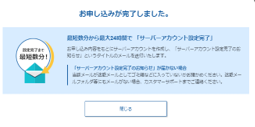
お申込み反映までに少々時間が掛かります。
少し時間をおいてから、Wordpress管理画面にログインしてください。
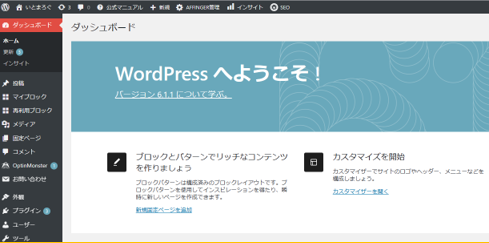
さいごに

エックスサーバーのクイックスタートなら、非常に簡単にワードプレス開設できます!
しかも、3月3日までなら最大で30%オフのキャンペーン中!
サクッと申し込んで自分のブログサイトを立ち上げましょう!
ブログで収益化するならアフィリエイトです。
仕組みを解説していますので、ご覧ください。
おすすめのASPを紹介します。
![]()
ブログでインプレッションを増やすにはインデックスをリクエストしましょう。
詳しくは下の記事をご覧ください。
最後までご覧いただきありがとうございました。
ブロガーにおすすめな4点セットをご紹介します!
モニターを設置することで、ライティングの効率を2倍に上げることができます!
![]()
PCスタンドを使用すれば、目線が上がるので、首・肩コリが軽減されます。姿勢もよく作業できますよ!
PCの画面位置を上げて、キーボードを使用することで、長時間のPC作業でも疲れを軽減できます。
この書籍はストーリー形式でSEOやライティング方法など、WEBライターに特化したスキルを学べる書籍となっています。
ストーリー形式となっているので難しい書籍とは違い、サクサク読み進めることができますよ。
また、読者の「なぜ?」に事細かく答えてくれているので、初心者WEBライターにとって納得いく1冊となっています。
![]()